给vmware虚拟机上的linux系统添加一个虚拟硬盘,并对硬盘进行分区、格式化、给分区创建文件系统,实现挂载,自动挂载!
步骤如下:保证你的linux系统处于关闭状态,如果正在运行,请先将系统关机。
1、进入"setting"→选择"add | 添加",添加一个硬盘,类型可以为sisc,也可以为ide,如果是SISC,新增的硬盘为sdb,若为IDE,新增硬盘为hda(这里我选用sisc类型);自行定义硬盘的容量大小。添加完成后开启并进入系统。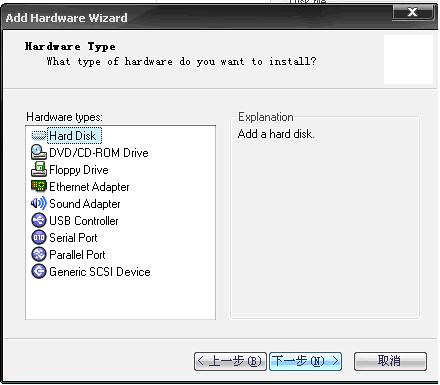
2、打开终端:用" fdisk -l " 命令可以查看该系统的硬盘以及各硬盘的分区情况。你可以看到硬盘sdb还没有分区和格式化:
用" fdisk /dev/sdb " 命令开始对sdb分区: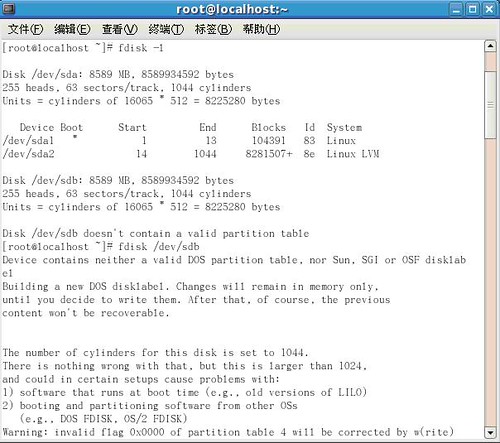
(1)您可以 输入"m"寻求帮助!
n --------(new)创建新的分区
p --------查看当前分区
w ------- 保存当前分区配置
.............(这里我们只用到这三个命令)
(2)创建分区,一个为主分区(sdb1),一个为扩展分区(sdb2),因为扩展分区不能直接使用,所以我们再将扩张分区分为两个逻辑分区
1.主分区: " n "→" p "
2. 扩展分区: " n "→" e "
3.逻辑分区: " n "→" l "
创建好分区后,要用 w 进行保存,否则之前的分区无效!!
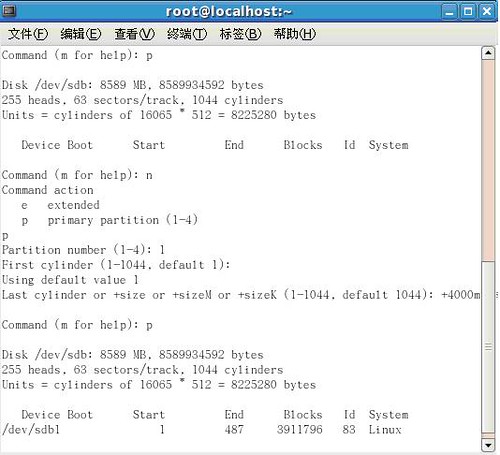
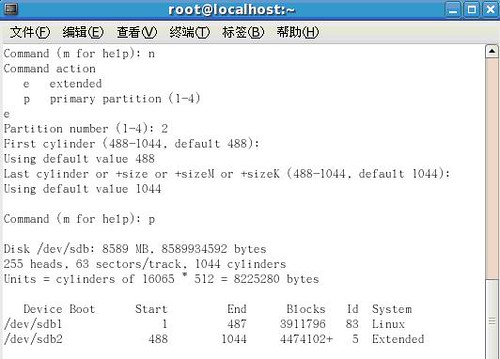
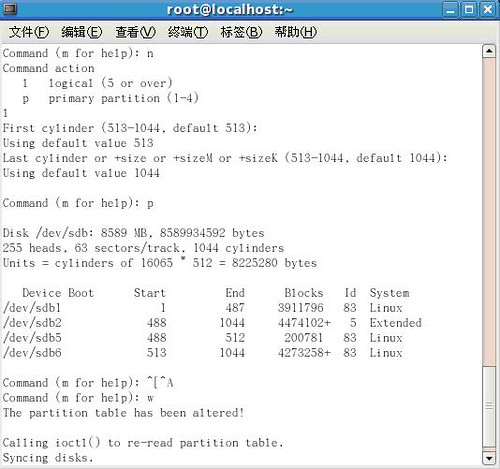
(3)给各个分区创建文件系统 " mkfs -t ext3 /dev/sdb1 "
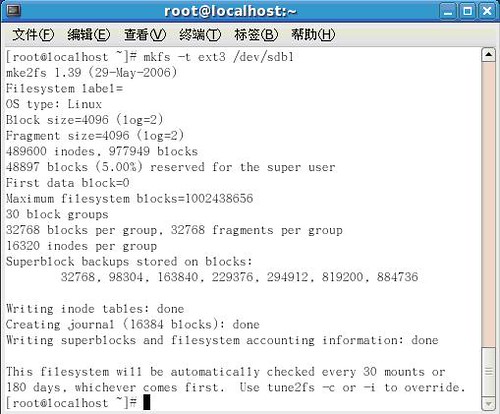
(4)用"mount -t ext3 /dev/sdb1 /mnt"命令将sdb1分区挂载到mnt目录下:用"umount /dev/sdb1"取消挂载
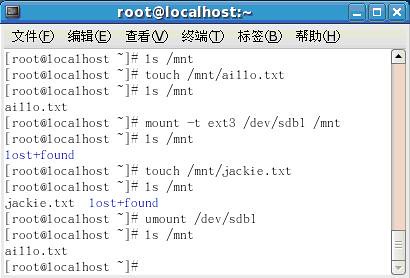
(5)实行每次开机时都自动挂载:输入 "vi /etc/fstab" 命令进入Vi编辑器,按 " i "键 或" insert "键,切换为"INSERT"模式,将光标移动到末尾,回车,然后按照里面原有信息的格式输入如下信息:
" /dev/sdb1 /mnt/sdb1 ext3 defaults 0 0"
先按"ESC"键,再按 " :" 键,再输入"wq"保存,自动退出vi编辑器。
如果你之前挂载的sdb1目录不存在,则用 mkdir /mnt/sdb1 新建一个sdb1目录。
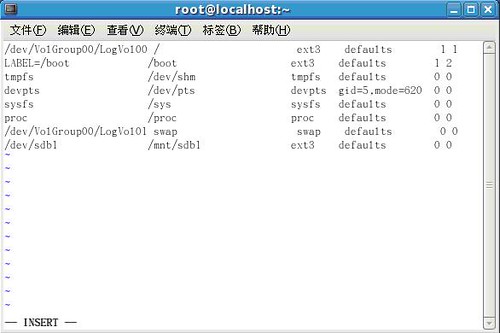
(6)重启系统后,便可发现上sdb1自动挂载到/mnt/sdb1目录下。该目录下有个lost+found目录
